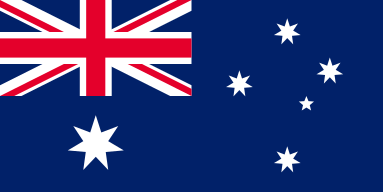Material Mayhem: So beheben Sie häufige Störungen bei der Lasergravur
Wenn Sie sich in einem kreativen Fluss befinden, ist das Letzte, was Sie wollen, eine Lasergravur, die fehlerhaft ist. Hier kommt OMTech Laser ins Spiel. Diese Maschinen sind auf Genauigkeit und Benutzerfreundlichkeit ausgelegt, sodass sie unabhängig davon, ob Sie feine Linien auf Acryl ätzen oder fette Markierungen auf Holz vornehmen, immer als Ihr Copilot fungieren. Dennoch haben selbst großartige Maschinen ihre schlechten Tage – vielleicht sieht die Gravur zu leicht aus, oder Ihre Einstellungen scheinen einfach nicht zu halten. Das ist in Ordnung! Dieser Leitfaden behandelt diese häufigen Probleme und wie Sie sie beheben können, damit Sie ein Projekt erstellen können, das Ihre ursprüngliche Vision verwirklicht.
Grundlagen der Fehlerbehebung: Kennen Sie die Eigenheiten Ihres Lasers
Jeder Graveur hat hin und wieder Pannen. Im Folgenden finden Sie einige häufige Probleme und wie Sie sie beheben können:
Material nicht richtig graviert
Wenn das Design blass oder fleckig aussieht, verwenden Sie möglicherweise die falschen Einstellungen oder ein inkompatibles Material. Überprüfen Sie immer noch einmal, bevor Sie beginnen.
Der Fokus ist ausgeschaltet
Ein unscharfer Laserstrahl ist wie der Versuch, mit einem stumpfen Bleistift zu schreiben. Schuld daran sind meist verschmutzte Gläser oder Fehlstellungen. Eine schnelle Reinigung und Neufokussierung beheben das Problem oft.
Die Einstellungen sind ausgeschaltet
Zu viel Leistung? Nicht genug Geschwindigkeit? Falsche Tiefe? Ein kleiner Fehltritt kann hier die ganze Gravur durcheinanderbringen. Verwenden Sie die OMTech-Presets, um eine solide Grundlinie zu erhalten.
Materialeinstellungen werden nicht synchronisiert Ihre
Softwareeinstellungen sollten mit dem von Ihnen verwendeten Material übereinstimmen. Wenn sie nicht synchron sind – oder das Material nicht ideal ist – werden Sie wahrscheinlich schwache Ergebnisse erzielen.
Schritt-für-Schritt-Anleitung: So beheben Sie Ihre Probleme mit der Lasergravur
Lassen Sie uns Ihre Lasermaschine wieder dorthin bringen, wo Sie sie haben möchten. Befolgen Sie diese Schritte!
Schritt 1: Prüfen Sie Ihr Material
• Stellen Sie sicher, dass die Arbeitsfläche Ihres Materials sauber ist (kein Staub, Schmutz oder Öl).
• Prüfen Sie, ob Ihr Material "lasersicher" ist. Einige Kunststoffe könnten zum Beispiel eine Behandlung erfordern oder ganz ungeeignet sein!
• Lassen Sie Ihr Material nicht wackeln, da dies perfekt gute Einstellungen ruinieren könnte.
Schritt 2: Überprüfen Sie Ihre Einstellungen
• Öffnen Sie die Software und überprüfen Sie die Einstellungen für Leistung, Geschwindigkeit und Tiefe.
• Betrachten Sie Materialvoreinstellungen als Ihren wichtigsten Spickzettel.
• Wenn Sie immer noch weniger als die gewünschten Ergebnisse erzielen, versuchen Sie, eine der Einstellungen zu ändern, und prüfen Sie, ob sich dadurch überhaupt etwas ändert.
Schritt 3: Reinigen & neu fokussieren
• Verwenden Sie ein sauberes, weiches Tuch, um die Laserlinse und die Spiegel regelmäßig zu reinigen. Eine schmutzige Linse = verschwommene Gravuren!
• Sie können den Fokus Ihres Lasers auch gemäß den Anweisungen in der Bedienungsanleitung neu kalibrieren. Es wird nicht lange dauern und der Unterschied kann enorm sein.
Schritt 4: Führen Sie eine Testphase durch
• Bevor Sie auf Hochtouren laufen, möchten Sie einen Test an einem Schrott desselben Materials durchführen.
• Studieren Sie es genau, lässt es sich sauber gravieren? Ist es die Tiefe, die Sie wollten?
• Passen Sie gegebenenfalls Ihre Einstellungen an. Stellen Sie sich das wie das Würzen von Lebensmitteln vor - probieren, testen und anpassen.
Schritt 5: Gravieren Sie das endgültige Projekt.
• Sobald Sie mit den Testergebnissen zufrieden sind, können Sie mit Ihrem eigentlichen Stück beginnen.
• Während Ihr Stück graviert, beobachten Sie es. Dies ist eine großartige Chance, Probleme frühzeitig zu erkennen.
• Wenn Sie fertig sind, überprüfen Sie das Finish. Wenn es nicht das ist, was Sie wollten, wiederholen Sie den Test- und Anpassungsvorgang.
Warum diese Störungen auftreten (und wie Sie sie beim nächsten Mal vermeiden können)
Wenn Sie das Problem jetzt an der Wurzel packen, können Sie es später vermeiden. Darauf sollten Sie achten:
- Falsches MaterialManche Materialien können einfach nicht gut mit Lasern umgehen. Recherchieren Sie immer zuerst. Wenn Sie etwas Neues ausprobieren, führen Sie einen Testlauf durch – es ist wie eine Generalprobe für Ihr Projekt. Sehen Sie, wie wichtig es ist, Geschwindigkeit und Leistung zu testen.
- Falsch konfigurierte EinstellungenEine falsche Zahl kann den gesamten Job über den Haufen werfen. Speichern Sie Ihre Arbeitseinstellungen und führen Sie Aufzeichnungen. Die Presets von OMTech helfen, Rätselraten zu vermeiden.
- Unsachgemäße MaterialeinrichtungWenn Ihre Software nicht mit Ihrem Material übereinstimmt, trifft der Laser möglicherweise nicht mit der richtigen Intensität. Kalibrierungen und Software-Updates können dies verhindern.
- Gravur findet einfach nicht stattManchmal ist es ein Software-Problem – vielleicht sitzt das USB-Kabel nicht fest oder die Firmware muss aktualisiert werden. Überprüfen Sie Ihre Systemverbindungen, bevor Sie sich mit komplexeren Fehlerbehebungen befassen.
Kreativ bleiben – auch wenn die Dinge schief laufen
Störungen können frustrierend sein, aber mit dem intuitiven Design und der soliden Unterstützung von OMTech sind sie in der Regel leicht zu beheben. Im Laufe der Zeit werden Sie ein mentales Playbook erstellen, was funktioniert und was nicht – und das ist wirkungsvoll.
Versuchen Sie, ein Projekttagebuch zu führen, in dem Sie Materialien, Einstellungen und alle vorgenommenen Änderungen notieren. Wenn sich das nächste Mal etwas nicht richtig anfühlt, haben Sie Ihre eigene Roadmap, der Sie folgen können.
Und denken Sie daran, dass selbst die Profis auf Stolpersteine stoßen. Der Unterschied besteht darin, zu wissen, wie man Fehler bekommt, ohne den Schwung – oder die Inspiration – zu verlieren.
Häufige Laserprobleme, schnelle Lösungen
F: Mein Material lässt sich nicht gut gravieren, selbst wenn ich die richtige Voreinstellung verwende. Was ist los?
A: Stellen Sie sicher, dass Ihr Material sauber und ordnungsgemäß gesichert ist. Stellen Sie danach auch sicher, dass die Laserlinse sauber ist, und überprüfen Sie die Kompatibilität. Einige Materialien (die billigeren) weisen inkonsistente Dichten auf, die eine Änderung der Einstellung erforderlich machen können.
F: Woher weiß ich, ob mein Laser unscharf ist?
A: Wenn Ihre Linien verschwommen oder zu flach aussehen, ist das ein großer Tipp. Reinigen Sie das Objektiv, setzen Sie es wieder ein und führen Sie einen Vortest durch. Vergleichen Sie dann den Auftrag mit einem früheren Auftrag, den Sie erfolgreich ausgeführt haben. Wenn es einen großen Unterschied gibt, ist wahrscheinlich eine Kalibrierung angezeigt.
F: Was ist, wenn mein Laser überhaupt nicht graviert?
A: Beginnen Sie mit der Softwareverbindung und stellen Sie sicher, dass alle Komponenten angeschlossen sind und die benötigten Treiber auf dem neuesten Stand sind. Achten Sie auf ein Versehen, z. B. wenn die Sicherheitsdeckel geöffnet sind oder die Einstellungen nicht gespeichert werden. Wenn Sie immer noch nicht weiterkommen, können Sie Probleme am besten über das Support-Team von OMTech lösen: https://de.omtech.com/pages/kontakt.